¿No recibe ninguna notificación de YouTube en tu iPhone ? Bueno, si eres alguien como yo que mira mucho YouTube, es posible que desees mantener una pestaña de los últimos videos que se suben a la plataforma. Sin embargo, puede ser molesto si tiene nuevas alertas, pero no aparecen en su iPhone. Por lo tanto, estamos aquí con siete formas sencillas de arreglar las notificaciones de YouTube que no funcionan en iPhone con iOS 14 o inferior.
Además, lea | 5 formas de corregir los comentarios de YouTube que no se muestran en un video
¿Las notificaciones de YouTube no funcionan en iPhone? Aquí está la solución
Tabla de contenido
como quitar el telefono de la cuenta de google
- ¿Las notificaciones de YouTube no funcionan en iPhone? Aquí está la solución
- Conclusión: arregla las notificaciones de YouTube en el iPhone
1. Permitir notificaciones en la configuración
Lo primero es verificar si la aplicación de YouTube puede mostrar notificaciones en su iPhone. No podrá mostrar notificaciones si el permiso está deshabilitado.



- Abierto Ajustes en tu iPhone.
- Desplácese hacia abajo y haga clic en YouTube .
- Haga clic en Notificaciones y active la palanca para Notificaciones si está deshabilitada.
- Además, seleccione dónde desea recibir alertas- Bloquear pantalla , Centro de notificaciones , y Pancartas .
Si las notificaciones están activadas, pero ninguna de ellas está seleccionada, no recibirás ninguna notificación de YouTube. Puede modificar aún más otras configuraciones como vistas previas de notificaciones, sonidos e insignias.
2. Activa las notificaciones en YouTube.
Si permitiste las notificaciones de YouTube en Configuración y aún no aparecen en tu iPhone, debes verificar si están habilitadas en la aplicación de YouTube. Para hacerlo, siga los pasos que se indican a continuación.
- Abra la aplicación de YouTube en su iPhone.
- Haz clic en tu foto de perfil en la esquina superior derecha.
- En la siguiente pantalla, toque Ajustes .
- Ahora, desplácese hacia abajo y haga clic en Notificaciones .



- Aquí, configure sus preferencias para la notificación móvil de YouTube activando / desactivando las siguientes opciones: resumen programado, suscripciones, videos recomendados y otras actualizaciones de actividad.
- Además, desplácese hasta la parte inferior y compruebe si ha desactivado los sonidos y las vibraciones.


Para empezar, el Videos recomendados La opción le notificará los videos de acuerdo con lo que vea. Mientras que, Suscripciones le avisará sobre las actualizaciones de los canales a los que se ha suscrito. Por otro lado, el Resumen programado La opción enviará todas sus notificaciones juntas a una hora determinada del día.
3. Permitir actualización en segundo plano
La actualización en segundo plano permite que las aplicaciones busquen actualizaciones y contenido nuevo mientras se ejecutan en segundo plano. Si está deshabilitado para YouTube, es posible que tenga problemas para obtener nuevas notificaciones. Por lo tanto, asegúrese de que la aplicación de YouTube pueda actualizarse en segundo plano, de la siguiente manera.


- Abierto Ajustes en tu iPhone.
- Desplácese hacia abajo y haga clic en YouTube .
- Encienda la palanca para Actualización de la aplicación en segundo plano .
4. Encienda la campana de notificación

Para recibir alertas de carga de un canal en particular, tendrá que habilitar las notificaciones para ellos en YouTube manualmente. Entonces, visite el canal y presione el ícono de campana al lado del botón Suscribirse. Esto asegurará que reciba notificaciones de subidas de ese canal en particular en YouTube.
como instalar aplicaciones no identificadas en mac
5. Desactiva el modo incógnito
YouTube tiene un modo de incógnito dedicado para ver videos de forma privada en su iPhone. Cuando está activado, YouTube cree que estás desconectado y no almacena tu historial de reproducciones, búsquedas y suscripciones. Esto también pausa temporalmente las notificaciones de YouTube en su iPhone.



Si ves el ícono de incógnito en la parte superior derecha en lugar de tu foto de perfil, esto significa que YouTube está actualmente en modo incógnito, que probablemente olvidaste apagar. Entonces, toque el ícono enmascarado y haga clic en Desactivar incógnito para cambiar al modo normal.
6. Reinicie su iPhone
Si ha seguido todos los pasos anteriores y las notificaciones de YouTube aún no funcionan en su iPhone, le recomendamos que lo reinicie una vez para solucionar cualquier problema temporal. Para hacerlo, mantenga presionada la tecla de encendido y deslice el icono de encendido hacia la derecha. Luego, mantenga presionada la tecla de encendido para volver a encender su iPhone.
7. Desinstale y vuelva a instalar YouTube.
Si nada funciona, la última opción sería reinstalar la aplicación. Por lo tanto, desinstale la aplicación de YouTube y vuelva a instalarla desde la App Store. Esto le dará un nuevo comienzo y también solucionará cualquier problema subyacente, incluidos los problemas de notificación.
como borrar foto de perfil de gmail
Conclusión: arregla las notificaciones de YouTube en el iPhone
Estos fueron algunos consejos simples sobre cómo reparar las notificaciones de YouTube que no funcionan en su iPhone. Pruebe todos los métodos y avíseme cuál le ayudó a solucionar el problema. Por cierto, suscríbete GadgetsToUse en YouTube si aún no lo ha hecho. Estén atentos para más artículos de este tipo.
Además, lea- Cómo ver videos de Youtube en 4K en iPhone y iPad
Comentarios de FacebookTambién puede seguirnos para recibir noticias tecnológicas instantáneas en noticias de Google o para obtener consejos y trucos, reseñas de smartphones y gadgets, únete GadgetsToUse Telegram Group o para ver los últimos videos de reseñas, suscríbete GadgetsToUse Canal de Youtube.








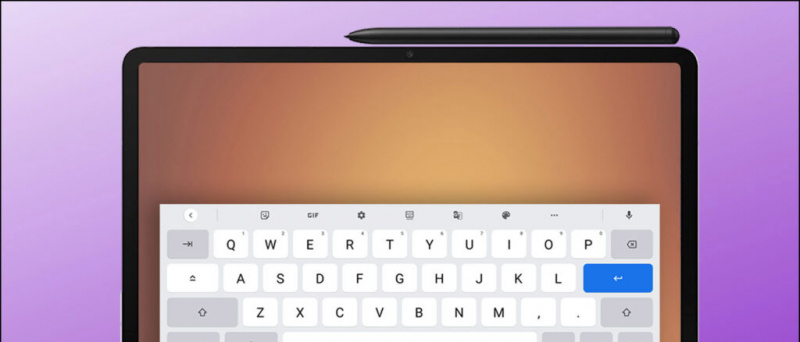
![Intex Aqua Octa Core Manos en las primeras impresiones y descripción general inicial [Prototipo]](https://beepry.it/img/reviews/73/intex-aqua-octa-core-hands-first-impressions.jpg)



![[Guía] Use la escritura por voz en Microsoft Edge en su PC](https://beepry.it/img/how/18/use-voice-typing-microsoft-edge-your-pc.png)
